آیا میدانید راههای حذف فایلها در مک بوک چیست؟ با مطالعه این مقاله، با نحوه حذف فایلها در مک بوک، آشنا خواهید شد.

در تمام نسخههای سیستم عامل دسکتاپ مک بعد از سال 1984 یک سطل زباله وجود دارد، که در آمریکا به نام Trash و در برخی مناطق و کشورهای دیگر Bin نامیده میشود. سیستم عامل مکینتاش هم مانند ویندوز، وقتی که فایلی را پاک میکنیم، آن فایل داخل سطل زباله باقی میماند، مگر آنکه Empty Trash در Finder را بزنیم. برای همین همیشه میتوان فایل پاک شده را دوباره بازگرداند، البته قبل از اینکه به صورت کامل پاک شود.
برای حذف یک پوشه و فایل موجود در مک با استفاده از سطل زباله، روی آن فایل یا پوشه کلیک کرده و به سمت سطل زباله در داک بکشید و سپس دکمه کلیک موس یا صفحه لمسی را رها کنید.
اگر سطل زباله شما قبل از اینکه فایلی را پاک کنید خالی باشد، بعد از حذف آن فایل آیکون سطل زباله تغییر میکند و کاغذهای مچاله در داخل آیکون نشان داده میشود.
وقتی تغییر در آیکون سطل زباله ایجاد میشود، به شما این اطلاع داده میشود، که فایل شما پاک شده و به سطل زباله انتقال داده شده است.
به طور کلی، هر فایل و پوشهی پاک شده در سطل زباله به صورت همیشگی باقی میماند؛ مگر آنکه خودتان سطل زباله را خالی کنید و یا زمان بندی کنید، که ظرف چه مدتی موارد حذف شده به صورت خودکار پاک شود.
به غیر از روش گفته شده، میتوانید بدون استفاده از نماد سطل زباله نیز، در Dock فایلها را حذف کنید.
1- در Finder فایلی که میخواهید حذف شود را انتخاب کنید.
2- روی Move to Trash در منوی File کلیک کرده (یا روی فایل یا پوشه مورد نظر کلیک راست کرده و Move to Trash را بزنید) تا فایل مورد نظر به سطل زباله انتقال یابد

1- روی آن فایل کلیک کرده
2- کلید Option را روی کیبورد خود نگه دارید
3- گزینه Delete Immediately را از نوار منو انتخاب کنید.
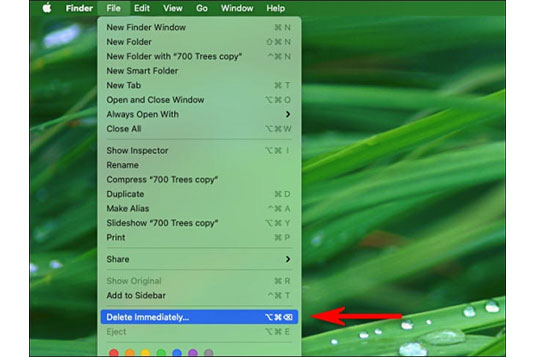
4- همچنین میتوانید کلیدهای میانبر Option+Command+Delete را بر روی کیبورد خود به صورت همزمان فشار دهید، با این کار یک پیغام هشدار نمایان میشود که به شما میگوید با این کار فایل شما به صورت کامل حذف شده و بازگردانده خواهد شد. اگر اطمینان دارید بر روی دکمه Delete کلیک کنید.
اگر فایلی را اشتباهی پاک کردهاید، از سطل زباله میتوانید آن را برگردانید. برای این کار کافیست:
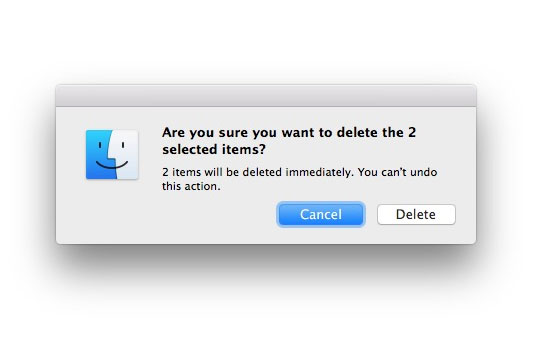
1- آیکون سطل زباله در Dock را انتخاب کنید تا پنجره Trash در finder باز شود.
2- از این قسمت میتوانید فایل را از سطل زباله بیرون بیاورید و در دسکتاپ یا پوشهی مورد نظر انتقال دهید.
3- یا اینکه میتوانید روی فایل مورد نظر راست کلیک کرده و گزینه Put Back را انتخاب کنید با این کار فایل شما به جایی که پاک شده است، برمیگردد. و در آخر اگر میخواهید فایل پاک شده را به صورت کامل از سطل زباله پاک کنید روی آیکون آن راست کلیک کرده و گزینه Empty Trash را انتخاب کنید.
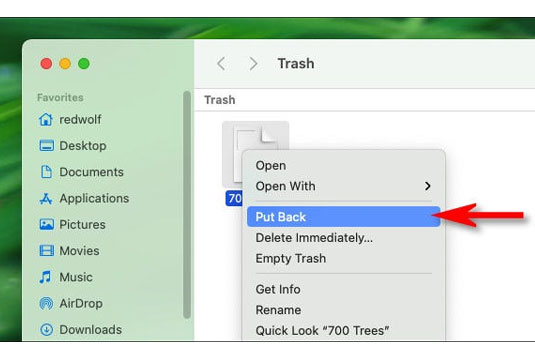
البته توجه داشته باشید که در این روش، سطل زباله برای همیشه و کامل خالی میشود و نمیتوان فایلهای حذف شده از دستگاه مک (مک بوک ایر، مک بوک پرو، مک مینی، مک استودیو و آی مک) را بدون کمک فایل پشتیبان یا استفاده از ابزارهای بازگردانی (که تضمینی بر کار کردن آنها وجود ندارد)، برگردانید.
مقالات بیشتر در پارسان می: